SIM-карта является важным компонентом мобильного телефона, позволяющим пользователям подключаться к сети своего оператора для совершения звонков, отправки текстовых сообщений и использования мобильных данных. Вам может потребоваться извлечь или заменить SIM-карту в вашем iPhone при смене оператора связи, смене телефона или решении проблем со сигналом. В этой статье будут представлены подробные инструкции о том, как безопасно извлечь SIM-карту из iPhone, а также предложены решения распространенных проблем, связанных с этим.
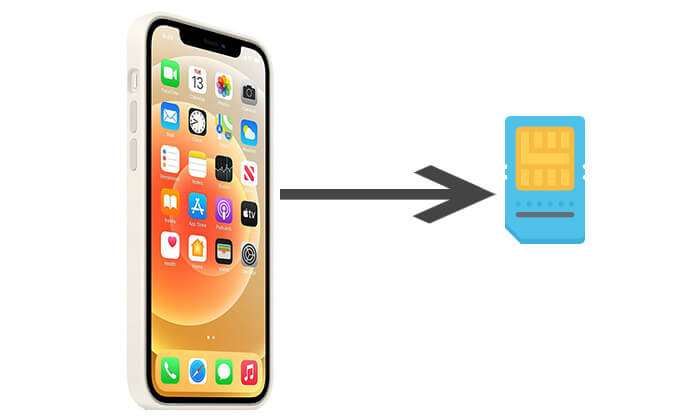
Когда вы извлекаете SIM-карту из iPhone, происходит несколько вещей:
Извлечь SIM-карту из iPhone на самом деле очень просто. Вот как вытащить SIM-карту из iPhone:
Хотя вы можете извлечь SIM-карту, когда iPhone включен, рекомендуется сначала выключить iPhone, чтобы предотвратить возможную потерю или повреждение данных.
1. Чтобы выключить iPhone, выполните следующие действия:

2. Сдвиньте ползунок и подождите 30 секунд, пока устройство выключится.

Положение слота для SIM-карты немного различается в зависимости от модели iPhone.
Лоток для SIM-карты расположен с левой стороны:

Лоток для SIM-карты расположен с правой стороны:
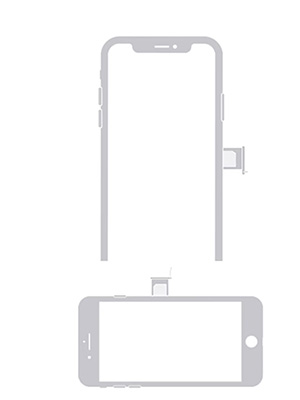
Лоток для SIM-карты расположен сверху:
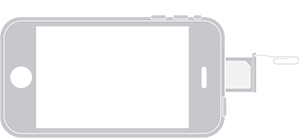
Примечание. Если вы приобрели iPhone 14 или более новую модель в США, ваш iPhone может не иметь традиционного лотка для SIM-карты. В этих моделях используется технология eSIM, которая представляет собой встроенную SIM-карту. Эта технология позволяет активировать и управлять услугами мобильной сети в цифровом виде без необходимости использования физического лотка для SIM-карты. Вы можете добавлять или изменять конфигурации eSIM через меню настроек, не вставляя физическую SIM-карту.
После того, как вы нашли слот для SIM-карты, следующим шагом будет использование инструмента для извлечения SIM-карты или скрепки. Вставьте инструмент в небольшое отверстие рядом со слотом для SIM-карты и слегка надавите, пока лоток для SIM-карты не выдвинется. Не применяйте чрезмерную силу, чтобы не повредить гнездо SIM-карты или внутренние компоненты телефона.
Как только лоток для SIM-карты выдвинется, осторожно извлеките его. Вы увидите SIM-карту, лежащую в лотке. На этом этапе вы можете аккуратно вынуть SIM-карту. Если вам необходимо заменить ее на новую SIM-карту, просто поместите новую карту в лоток правильно (следя за тем, чтобы ориентация SIM-карты соответствовала конструкции лотка). Затем вставьте лоток обратно в телефон.
Теперь, когда вы знаете, как достать SIM-карту iPhone, есть несколько важных моментов, которые не следует упускать из виду:
Вопрос 1. Почему не выдвигается лоток для SIM-карты?
Если вы обнаружите, что лоток для SIM-карты не выдвигается, возможно, инструмент вставлен неправильно или он не оказывает достаточного давления. Убедитесь, что инструмент полностью вставлен в маленькое отверстие, и примените умеренное давление. Если несколько попыток не увенчались успехом, рекомендуется обратиться в авторизованный сервисный центр Apple за профессиональной помощью, чтобы не повредить устройство.
В2. Что делать, если лоток для SIM-карты застрял или поврежден?
В некоторых крайних случаях лоток для SIM-карты может застрять или повредиться. Если лоток застрял в устройстве, не вынимайте его силой, чтобы избежать дальнейших повреждений. Вы можете попробовать использовать инструмент немного большего размера или обратиться за профессиональными услугами по ремонту в Apple. ( SIM-карта застряла в iPhone ?)
Вопрос 3. Удаление SIM-карты приведет к удалению моих данных на iPhone?
Нет. На SIM-карте хранится только информация об операторе связи и небольшой объем контактных данных, поэтому ее удаление не повлияет на другие данные на вашем устройстве.
Вопрос 4. Будет ли ограничена функциональность моего iPhone после смены SIM-карты?
После смены SIM-карты вы будете пользоваться новым номером и услугами оператора, но остальные функции устройства, такие как приложения и Wi-Fi, по-прежнему будут доступны.
Если вы планируете сдать или продать свой iPhone, помимо извлечения SIM-карты вам также необходимо полностью стереть все данные с устройства. Coolmuster iOS Eraser — это профессиональный инструмент для удаления данных на iPhone, который поможет вам полностью стереть все данные, чтобы обеспечить вашу конфиденциальность. Он прост в использовании и поддерживает все устройства iOS ; способен удалять фотографии , контакты, сообщения и весь другой контент, чтобы гарантировать его невозможность восстановления.
Вот как использовать iOS Eraser, чтобы удалить все с вашего iPhone :
01 Установите и запустите программу, затем подключите iPhone к компьютеру с помощью USB-кабеля. После подключения устройства появится основной интерфейс, позволяющий начать процесс удаления данных.

02 В главном интерфейсе нажмите кнопку «Стереть». Выберите желаемый уровень безопасности для удаления — Низкий, Средний или Высокий. Затем подтвердите свой выбор, нажав «ОК».

03 Введите «удалить» в поле подтверждения и нажмите кнопку «Стереть». Подтвердите свое решение окончательно стереть данные устройства, нажав «ОК» при появлении соответствующего запроса.

04 После краткого сканирования программа начнет стирать данные на вашем устройстве. После завершения процесса все данные будут удалены без возможности восстановления. После этого вы можете приступить к настройке вашего iPhone.

Видеоурок:
Думаю, теперь вы знаете, как извлечь SIM-карту iPhone. Извлечение SIM-карты из iPhone на самом деле очень простой процесс. Если у вас есть подходящие инструменты и вы внимательно следуете инструкциям, вы сможете выполнить работу без проблем. Если во время процесса у вас возникнут какие-либо проблемы, вы можете обратиться к официальной документации поддержки iPhone или обратиться в службу поддержки клиентов Apple.
Когда дело доходит до полного удаления данных с устройства, настоятельно рекомендуется использовать Coolmuster iOS Eraser . Это поможет вам легко и безопасно удалить весь контент, гарантируя невозможность восстановления данных.
Похожие статьи:
Как легко поменять SIM-карту на iPhone? [Шаг за шагом]
Как перенести SIM-карту на новый iPhone? Решается за 1 минуту!
Переключение SIM-карт между iPhone [Полное и подробное руководство]
Как обойти проблему, когда SIM-карта iPhone не поддерживается? (11 лучших методов)





